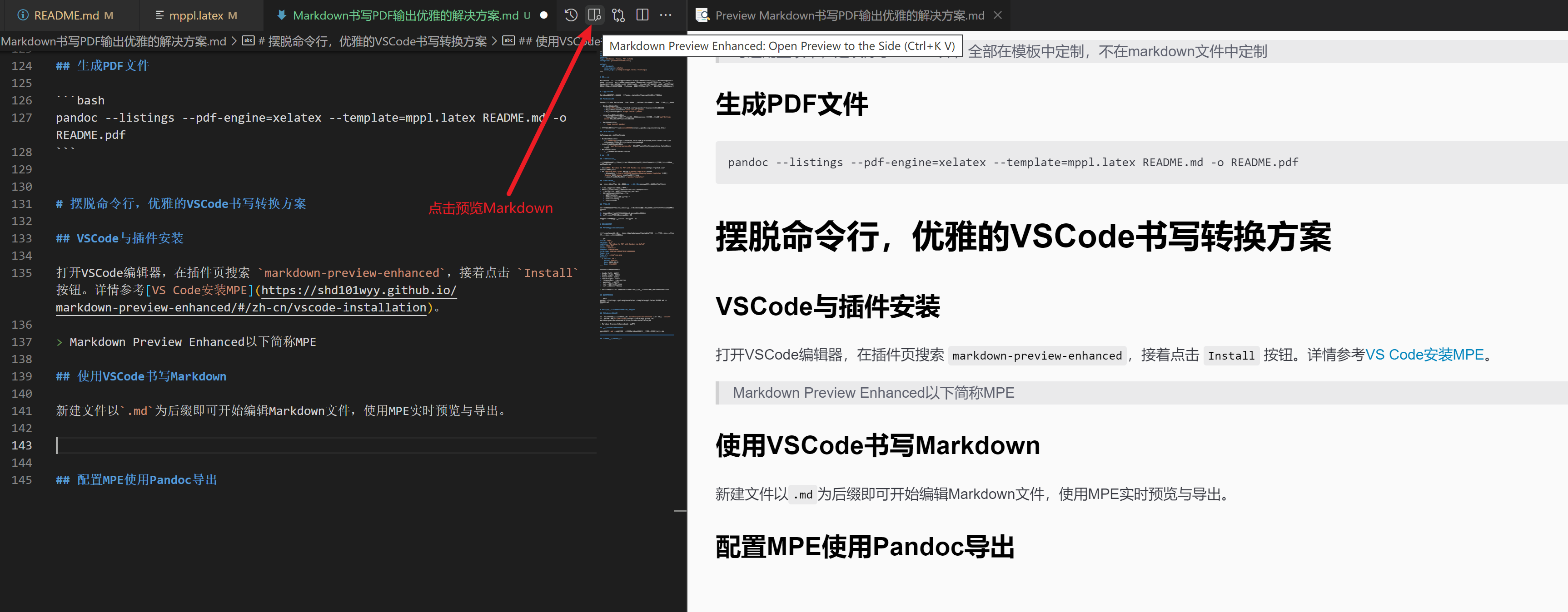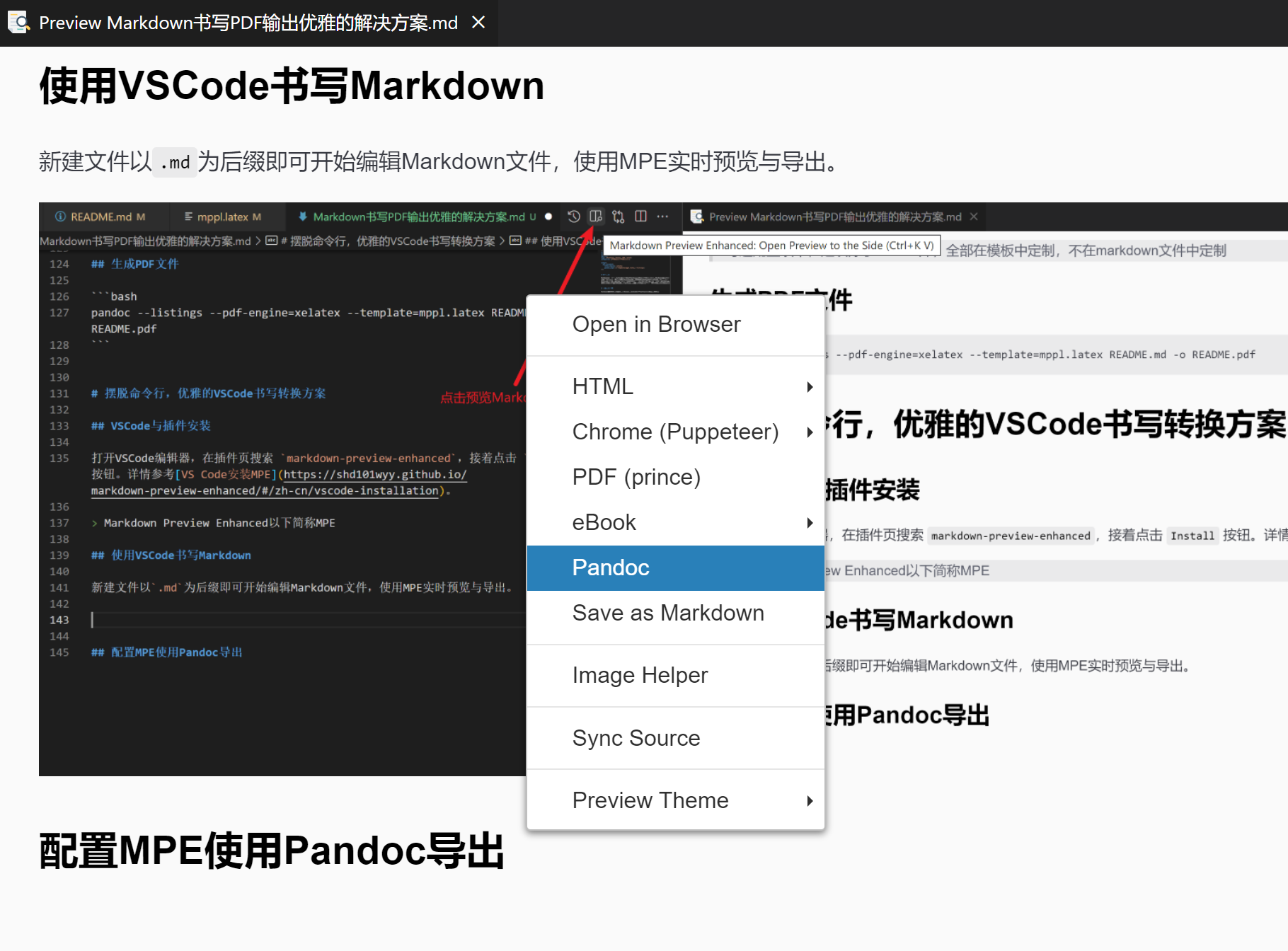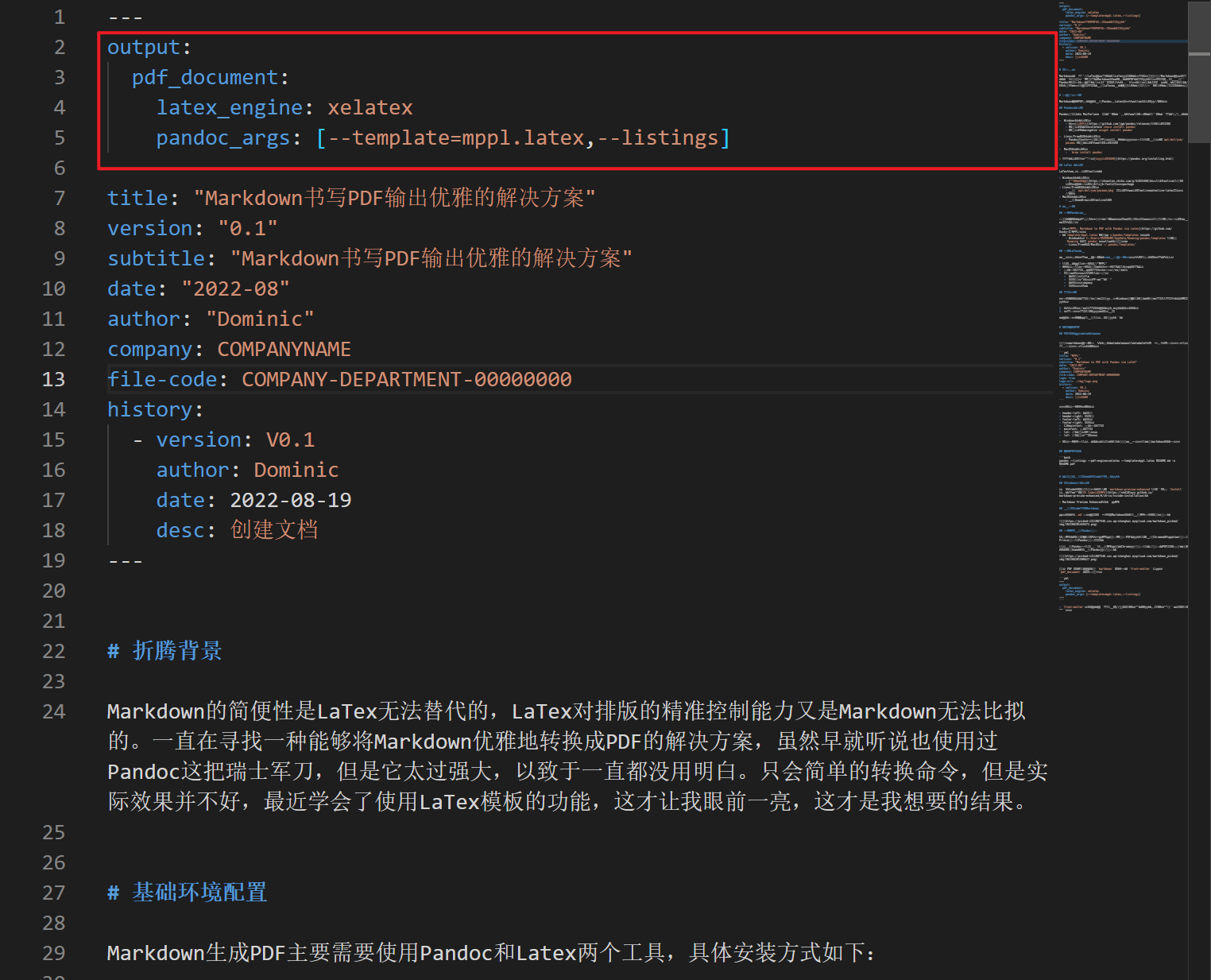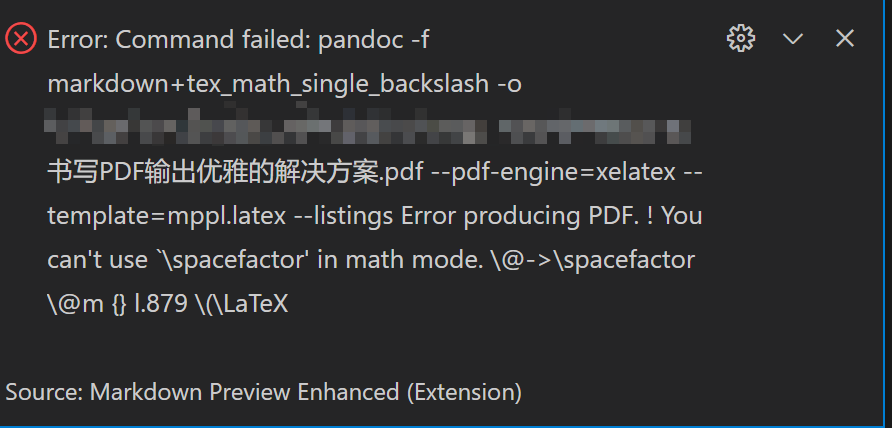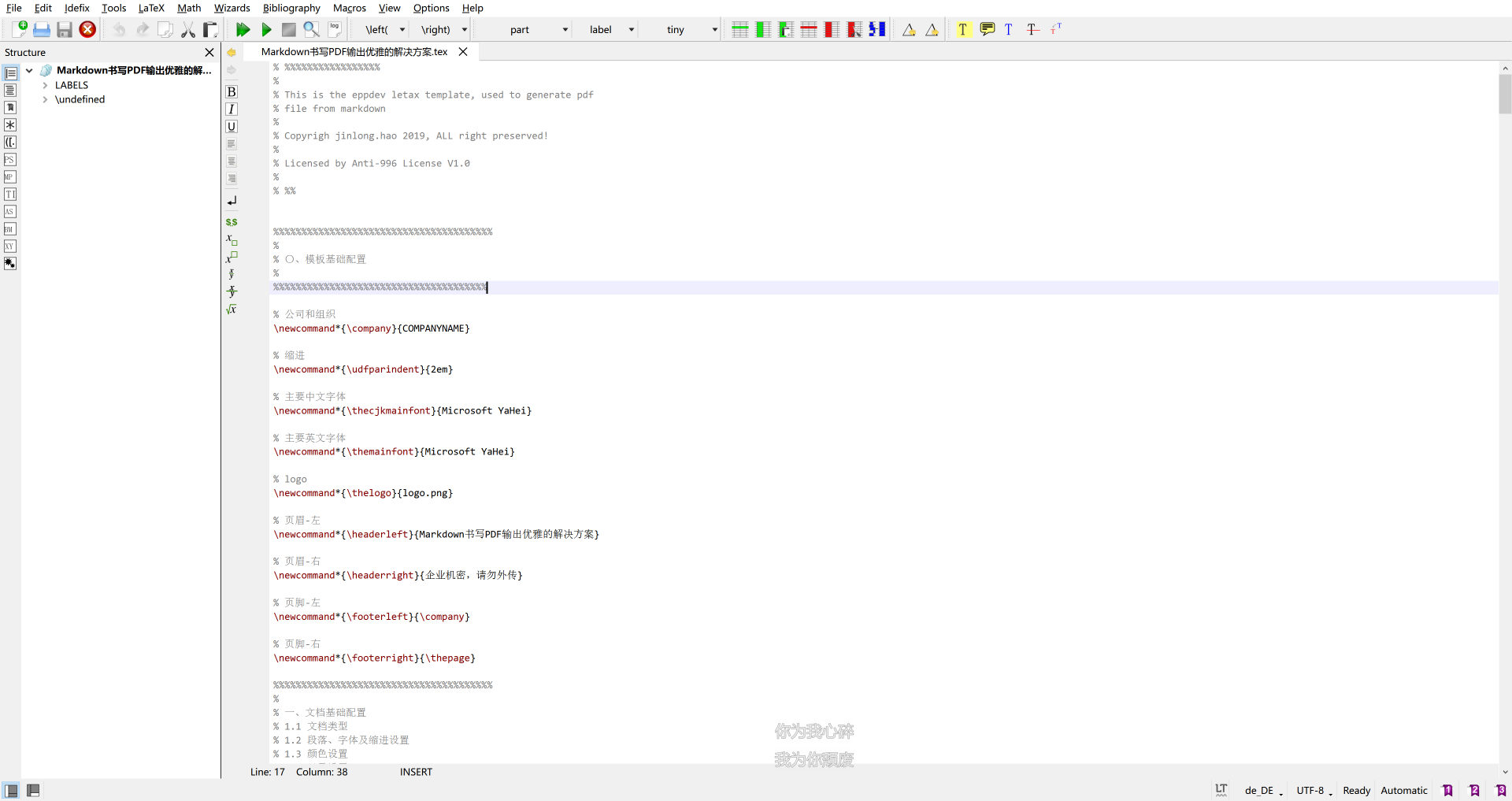折腾背景
Markdown 的简便性是 LaTeX 无法替代的,LaTeX 对排版的精准控制能力又是 Markdown 无法比拟的。一直在寻找一种能够将 Markdown 优雅地转换成 PDF 的解决方案,虽然早就听说也使用过 Pandoc 这把瑞士军刀,但是它太过强大,以致于一直都没用明白。只会简单的转换命令,但是实际效果并不好,最近学会了使用 LaTeX 模板的功能,这才让我眼前一亮,这才是我想要的结果。
效果演示
基础环境配置
Markdown 生成 PDF 主要需要使用 Pandoc 和 LaTeX 两个工具,具体安装方式如下:
Pandoc 的安装
Pandoc 是由 John MacFarlane 开发的标记语言转换工具,可实现不同标记语言间的格式转换。
Windows 下的安装:
- 下载安装包直接安装即可
- 如果安装了 Chocolate:
choco install pandoc - 如果安装了 winget:
winget install pandoc
Linux/FreeBSD下的安装:
- Pandoc 已经包含在大部分 Linux 发行版的官方仓库中,直接使用诸如
apt/dnf/yum/pacman之类的安装工具直接安装即可
- Pandoc 已经包含在大部分 Linux 发行版的官方仓库中,直接使用诸如
macOS 下的安装:
brew install pandoc
详细的安装说明参见:官方安装文档
LaTeX 的安装
LaTeX 工具,建议安装 texlive。
- Windows 下的安装:
- 参考该文章下载完整 texlive,注意安装后需要再安装 cjk,cjk-fonts 等相关 package
- Linux/FreeBSD下的安装:
- 使用
apt/dnf/yum/pacman/pkg等安装工具安装 texlive、texlive-latex 等相关软件包
- 使用
- macOS 下的安装:
- 使用 HomeBrew 安装 texlive 即可
模板配置
配置 Pandoc 模板
为保证生成的 pdf 格式(自动插入封面、目录页、页眉页脚等信息),在本地环境中安装模板,具体步骤是:
- 下载MPPL: Markdown to PDF with Pandoc via Latex仓库
- 将
template/mppl.latex拷贝到*/pandoc/templates目录下- Window 下:
C:/Users/USERNAME/AppData/Roaming/pandoc/templates,如果Roaming没有pandoc目录,请手动创建! - Linux/FreeBSD/MacOS:
~/.pandoc/templates/
- Window 下:
配置 LaTeX 模板
模板定制主要修改模板最前面的模板基础配置相关内容,主要可修改的包括:
- 公司和组织,目前默认是"MPPL"
- 正文缩进,目前默认是 2em(2 个中文字符,4 个英文字符)
- 主要中文字体和英文字体:目前都是微软雅黑
- 页眉、页脚展示内容,目前是:
- 左页眉:title
- 右页眉:“企业机密 - 禁止外传”
- 左页脚:company
- 右页脚:页码
字体设置
目前页面默认的字体是微软雅黑,对于非 Windows 系统,可能不存在该字体,则有以下两种解决方案:
- 手工安装微软雅黑字体(需要 msyh,msyhbd 两个文件)
- 修改为其他字体,如苹方、文泉驿等
若需要多个团队共同使用,建议采用方案一。
如何生成 PDF
PDF 文件指定 metadata 信息
在每个 Markdown 最前面增加以下主要 metadata 信息,metadata 内容开始行内容为三个“-”,结束行为三个“.”,示例如下:
title: "MPPL"
version: "0.1"
subtitle: "Markdown to PDF with Pandoc via LaTeX"
date: "2022-08"
author: "Dominic"
company: COMPANYNAME
file-code: COMPANY-DEPARTMENT-00000000
logo: true
logo-url: ./img/logo.png
history:
- version: V0.1
author: Dominic
date: 2022-08-19
desc: 创建文档
其他可选配置项目如下:
- header-left: 左页眉
- header-right: 右页眉
- footer-left: 左页脚
- footer-right: 右页脚
- CJKmainfont: 主要中文字体
- mainfont: 主要字体
- lot: 是否创建表格目录
- lof: 是否创建图片目录
可选配置项中,建议除了 subtitle 外,全部在模板中定制,不在 Markdown 文件中定制
Markdown 其他编写要求
Pandoc 默认使用的 pandoc_markdown 格式,为避免 Markdown 转 pdf 格式异常,在编写 Markdown 的时候有几个原则要求:
- 每个标题前后都必须有空行
- 每个表格前后都必须有空行
- 每个代码块前后收必须有空行
- 每个列表前后必须有空行
总之,不同文本类型之间都要有空行。
生成 PDF 文件
pandoc --listings --pdf-engine=xelatex --template=mppl.latex README.md -o README.pdf
摆脱命令行,优雅的 VSCode 书写转换方案
VSCode 与插件安装
打开 VSCode 编辑器,在插件页搜索 markdown-preview-enhanced,接着点击 Install 按钮。详情参考VS Code 安装 MPE。
Markdown Preview Enhanced 以下简称 MPE
使用 VSCode 书写 Markdown
新建文件以.md为后缀即可开始编辑 Markdown 文件,使用 MPE 实时预览与导出。
配置 MPE 使用 Pandoc 导出
右击 MPE 的预览区域,可以看到 MPE 提供多种导出 PDF 的方案,如使用 Chrome 的 Puppeteer 导出,Prince 导出,Pandoc 导出等等。
在未使用 Pandoc 前,我也一直使用 MPE 提供的 Chrome 方式导出,但是导出的 PDF 排版总是不尽如意。现在介绍如何使用 Pandoc 方式导出。
创建 PDF 文档,你需要在 markdown 文件中的 front-matter 里声明 pdf_document 的输出类型:
---
output:
pdf_document:
latex_engine: xelatex
pandoc_args: [--template=mppl.latex,--listings]
---
front-matter:文章的最开头,也就是上文元数据放的地方。和元数据放在一起即可,如图所示:Responsive Image latex_engine:默认情况下 PDF 文档由pdflatex生成。你可以用latex_engine选项来定义你想用的引擎。支持的引擎有pdflatex,xelatex,以及lualatex。这里需要使用xelatex。pandoc_args:配置 Pandoc 接受的一些参数,这里我们使用--template=mppl.latex和--listings来指定模板和使用listings。这里配置的参数就是执行 Pandoc 时使用的参数,以后就不需要命令行输入了。这里使用上文的mppl.latex模板。
配置完之后,右击预览界面,选择 Pandoc 导出,稍等片刻,即可生成 PDF 文件。
常见问题解决
LaTeX 相关错误
VSCode 导出出错时报错信息较短,并且常常不知道具体报错原因及位置,因为是 LaTeX 转换成 PDF 的过程中出现的错误。报错位置是 LaTeX 中间源码的位置,而不是 VSCode 中的位置。这时候我常用的方法是先将 Markdown 转为 LaTeX,然后再转为 PDF,在 LaTeX 编辑器里就可以看到错误位置了。
比如下面这个错误,我们能看到一些报错信息cant use \spacefactor in math mode,但是并不知道具体哪里的错误。从信息里可以看出和\LaTex有关,大概能推测出是使用了这个命令,因为文章里使用了这个命令的地方只有一处。但是如果有其他的错误,就很难确定了。
Markdown 转换 LaTeX
这里还是以模板仓库的README.md为例,当然这个文件是可以正常转换 PDF 的,不会报错。这里只是拿README.md做一个如何使用命令的演示。
pandoc --listings --template=mppl.latex -s README.md -o README.tex
LaTeX 编辑器打开,以 TexStudio 为例
打开README.tex文件,编译:
我们可以快速的定位到问题出现的位置,只要搜索相关问题即可。
\LaTeX{} 这个宏不能用在数学模式下。但是因为我在 Markdown 里必须使用美元符号
$$才能表示 LaTeX 环境,才能正确输出 LaTeX 符号,而 Markdown 转换成 LaTeX 源码时,这个宏就会被包裹在数学环境里,就会报错。如果我想在 PDF 里显示这个符号,那就在 Markdown 里不使用美元符号$$,而是直接输入\LaTeX{}即可,再导出 PDF 时就不会报错。